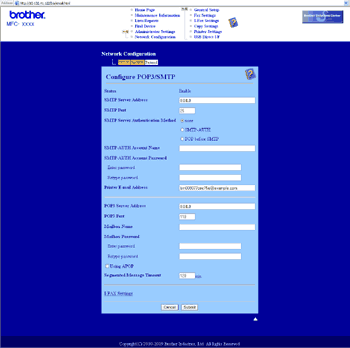Pentru a utiliza funcţia de notificare prin e-mail printr-un server SMTP securizat care necesită autentificarea utilizatorului, trebuie să utilizaţi metodele POP before SMTP (POP înainte de SMTP) sau SMTP-AUTH. Aceste metode împiedică un utilizator neautorizat să acceseze serverul de e-mail. Puteţi folosi Web Based Management (Administrare online) (browser web), BRAdmin Professional şi Web BRAdmin pentru a configura aceste setări.

Notă
| | Trebuie să faceţi corespondenţa între setările de autentificare POP3/SMTP şi cele ale serverelor de e-mail. Contactaţi administratorul de reţea sau furnizorul de servicii internet în legătură cu configurarea înainte de utilizare. |
Cum se configurează setările POP3/SMTP folosind Web Based Management (Administrare online) (browser web).
| 1 | Deschideţi browserul web. |
| 2 | Tastaţi „http://printer’s IP address/“ în browserul dumneavoastră (unde „printer’s IP address“ este adresa IP a imprimantei sau numele nodului). | • | De exemplu: http://192.168.1.2/ |
 Notă | • | Dacă aţi editat fişierul cu lista calculatoarelor gazdă pe calculatorul dumneavoastră sau folosiţi un Domain Name System (DNS), puteţi introduce şi denumirea serverului DNS al serverului de imprimare. | | • | Pentru utilizatorii Windows ®: deoarece serverul de imprimare suportă protocolul TCP/IP şi denumiri NetBIOS, puteţi introduce denumirea NetBIOS a serverului de imprimare. Denumirea NetBIOS se află în Lista de configurare a reţelei. Pentru a afla informaţii despre modul de imprimare a listei configurărilor de reţea, consultaţi Imprimarea listei de configurare a reţelei. Denumirea NetBIOS alocată include primele 15 caractere ale denumirii nodului şi, în mod implicit, va fi afişată ca „BRNxxxxxxxxxxxx“ pentru o reţea cu fir sau „BRWxxxxxxxxxxxx“ pentru o reţea fără fir. |
|
| 3 | Faceţi clic pe Network Configuration (Configurare reţea). |
| 4 | Introduceţi un nume de utilizator şi o parolă. Numele de utilizator implicit este „admin“ şi parola implicită este „access“. |
| 5 | Faceţi clic pe OK. |
| 6 | Faceţi clic pe Configure Protocol (Configurare protocol). |
| 7 | Asiguraţi-vă că setarea POP3/SMTP este Enable (Activare) şi apoi faceţi clic pe Advanced Setting (Setări avansate) din POP3/SMTP. |
| 8 | Puteţi configura setările POP3/SMTP în această pagină.  Notă | • | De asemenea, puteţi schimba numărul portului SMTP folosind Web Based Management (Administrare online). Acesta este util dacă furnizorul ISP (Internet Service Provider) implementează serviciul „Outbound Port 25 Blocking (OP25B)“ (Blocarea portului 25 de ieşire). Prin schimbarea numărului portului SMTP cu un anumit număr folosit de furnizorul ISP pentru serverul SMTP (de exemplu, portul 587), apoi veţi putea trimite mesajele de e-mail folosind serverul SMTP. De asemenea, va trebui să bifaţi opţiunea SMTP-AUTH din SMTP Server Authentication Method (Metodă de autentificare a serverului SMTP) pentru a activa autentificarea serverului SMTP. | | • | Dacă puteţi folosi atât POP before SMTP (POP înaintea SMTP), cât şi SMTP-AUTH, vă recomandăm să alegeţi SMTP-AUTH. | | • | Dacă alegeţi POP before SMTP (POP înaintea SMTP) ca metodă de autentificare a serverului SMTP, trebuie să configuraţi setările POP3. Puteţi folosi şi metoda APOP. | | • | Pentru informaţii suplimentare, consultaţi textul din meniul Ajutor al Web Based Management (Administrare online). | | • | Puteţi, de asemenea, să confirmaţi dacă setările de e-mail sunt corecte după configurare, prin trimiterea unui e-mail de probă. |
|
| 9 | După ce aţi terminat configurarea, faceţi clic pe Submit (Trimitere). Apare fereastra de dialog Test E-mail Send/Receive Configuration (Configurare de trimitere/primire e-mail de probă). |
| 10 | Urmaţi instrucţiunile de pe ecran dacă doriţi să testaţi folosind setările curente. |